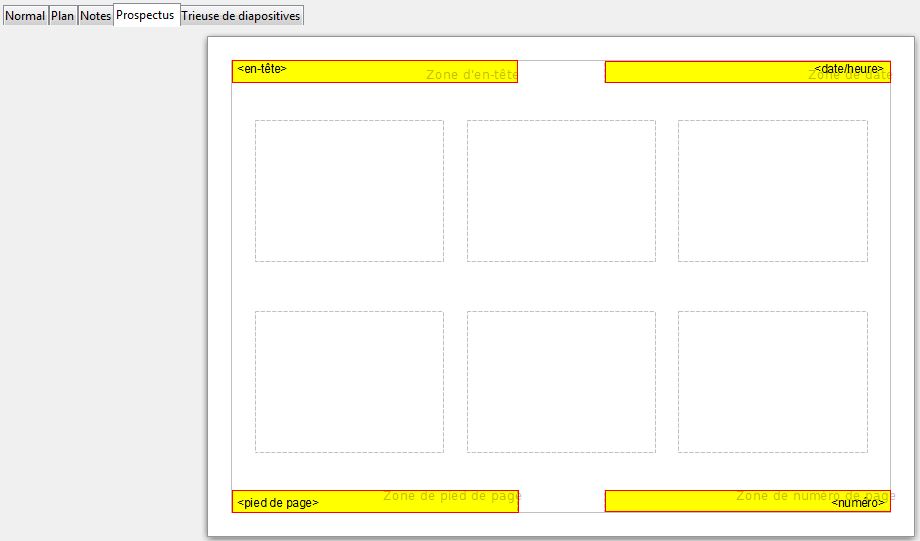Comment prendre une capture d’écran ?
Comment la
personnaliser ?
1) Printscreen
Grâce à la touche Printscreen (Prt Scrn) en haut à droite sur le clavier AZERTY, on peut prendre une capture d'écran (si vous avez un ordinateur portable, on utilise la touche Fn entre les touches Alt et Ctrl. Puis sur une des touches F).
Pour prendre une capture d'écran, on peut choisir n'importe quelle image. Ensuite, on appuie sur la touche Printscreen. À ce stade-là, une loupe apparait si on a Greenshot (je vais expliquer ce programme après) sinon, l'image de l'écran complet est mise dans la mémoire de l'ordinateur et il faut encore la "coller" quelque part. Printscreen nous permet de prendre la capture d'écran très précise. Une fois notre image sélectionnée, on la sauvegarde. On ouvre le document enregistré avec Paint (ce programme est dans Windows). Sur Paint on peut modifier notre image pour rendre la plus chouette : on peut dessiner, écrire en différentes épaisseurs ou encore encadrer des choses. Si vous êtes content de notre image, on doit enregistrer le document sous le type PNG (Portable Network Graphics). On sait également trouver "Outil Capture" dans le bouton "démarrer " Windows. Le seul inconvénient est qu'il est difficile d'écrire ou de surligner quelque chose dans sa capture.
2) Greenshot
Une autre méthode pour prendre une capture d’écran est Greenshot. Il faut télécharger Greenshot, mais cela ne prend guère de temps. Le programme se met automatiquement en bas à droite sur l’écran dans la barre des outils. De plus, Greenshot est plus clair et de meilleure qualité qu'un Printscreen (exemple : la loupe est au pixel près). On refait la même chose qu'avec Printscreen, c.-à-d. que l’on doit sélectionner la capture, puis l’enregistrer et l’ouvrir cette fois-ci avec Greenshot. Sur Greenshot, on peut tout faire comme sur Paint mais Greenshot est prévu pour car il y a quelques applications en plus comme masquer des noms en les rendant obscur ou encore mettre des flèches, etc.). Et on enregistre de nouveau le document sous le type PNG.
3) Screencast